Trượt Đẩy Cạnh (Edge Slide)
Tham Chiếu (Reference)
- Chế Độ (Mode)
Chế Độ Biên Soạn (Edit Mode)
- Trình Đơn (Menu)
Trượt đẩy một hoặc nhiều cạnh ngang qua các bề mặt liền kề với một số hạn chế liên quan đến việc lựa chọn các cạnh (tức là lựa chọn "phải" xác định một vòng mạch hợp lệ, xem dưới đây).
- Đồng Đều (Even) E
Forces the edge loop to match the shape of the adjacent edge loop. You can flip to the opposite vertex using F. Use Alt-Wheel to change the control edge.
- Đảo Lật (Flipped) F
Khi chế độ Đồng Đều đang hoạt động thì tùy chọn này sẽ đảo lật giữa hai vòng cạnh nằm kề nhau, vòng cạnh đang hoạt động sẽ được sử dụng để khớp.
- Hạn Định (Clamp) Alt hoặc C
Bật/tắt chế độ hạn định trượt đẩy nội trong giới hạn của cạnh.
- Hệ Số (Factor)
Xác định lượng trượt đẩy thực hiện. Các giá trị âm tương ứng với các trượt đẩy về một bề mặt, trong khi các giá trị dương sẽ ám chỉ đến bề mặt kia. Giá trị này cũng được hiển thị ở chân trang Cổng Nhìn 3D.
- Biên Soạn Phản Chiếu Đối Xứng (Mirror Editing)
Cho phép bạn lan truyền hoạt động của thao tác tới các phần tử đối xứng của khung lưới (nếu có, theo chiều hướng X cục bộ).
- Chỉnh Sửa UV (Correct UVs)
Hiệu chỉnh các tọa độ UV tương ứng, nếu chúng tồn tại, để tránh sự biến dạng của hình ảnh.
Cách Sử Dụng (Usage)
Theo mặc định, vị trí của các điểm đỉnh trên vòng cạnh di chuyển theo lượng phần trăm khoảng cách giữa vị trí ban đầu của chúng và vòng cạnh liền kề, bất kể độ dài của các cạnh là bao nhiêu.
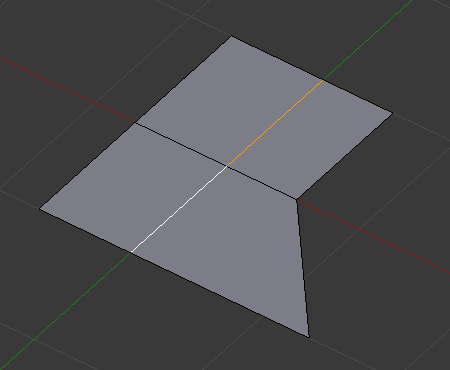
Vòng mạch đã được lựa chọn. |
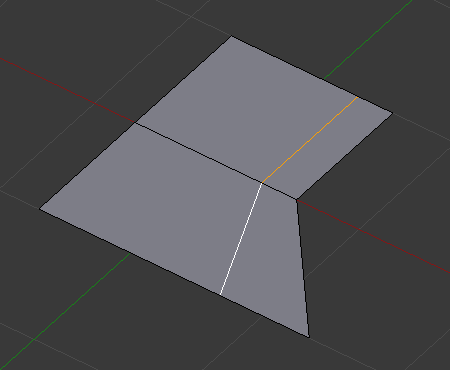
Vòng cạnh đã đổi vị trí. |
Chế Độ Bằng Nhau/Đồng Đều (Even Mode)
Thay vì trượt đẩy một tỷ lệ phần trăm dọc theo mỗi cạnh vuông góc thì chế độ "Đồng Đều"giữ cho hình dạng của vòng cạnh đã chọn giống với một trong các vòng cạnh nằm kề với nó.
Trong chế độ "Đồng Đều", công cụ hiển thị vị trí dọc theo chiều dài của cạnh hiện đang được chọn, tức cạnh được đánh dấu bằng màu vàng, từ điểm đỉnh có điểm đánh dấu màu đỏ được phóng to. Chuyển động trượt đẩy của vòng cạnh sẽ bị hạn chế trong chiều dài này. Khi bạn di chuyển chuột, dấu báo chiều dài trong thanh tiêu đề thay đổi lập tức, báo hiệu vị trí dọc theo chiều dài của cạnh mà bạn đang nằm ở đó.
To change the control edge that determines the position of the edge loop, use the Alt-Wheel to scroll to a different edge.
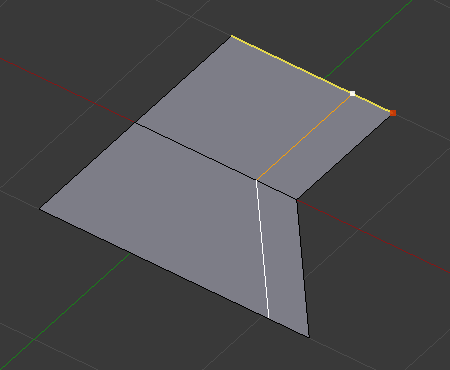
Chế Độ Đồng Đều được bật. |
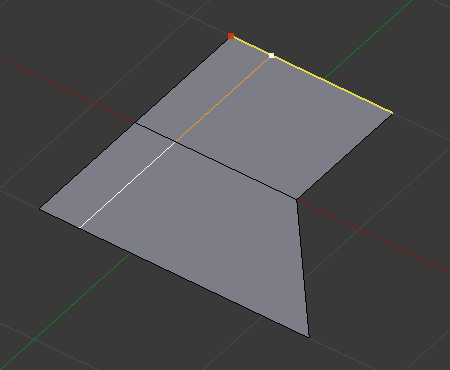
Chế Độ Đồng Đều với tùy chọn Đảo Lật được bật lên. |
Di chuyển chuột sẽ di chuyển vòng cạnh đã chọn về phía hoặc rời xa khỏi điểm đỉnh bắt đầu, nhưng đường vòng mạch sẽ chỉ di chuyển nội trong chiều dài của cạnh hiện được chọn mà thôi, tuân thủ theo hình dạng của một trong các vòng cạnh bao bọc.
Giới Hạn & Phương Pháp Giải Quyết (Limitations & Workarounds)
Có những hạn chế về thể loại lựa chọn cạnh có thể vận hành. Các lựa chọn không hợp lệ là:
- Vòng Mạch Cắt Ngang Bản Thân (Loop Crosses Itself)
Điều này có nghĩa là công cụ không thể tìm thấy bất kỳ bề mặt nào phù hợp nào nằm tiếp giáp với (các) cạnh đã chọn. Một ví dụ cho thấy điều này là chọn hai cạnh dùng chung một bề mặt. Một bề mặt không thể tiếp giáp với bản thân nó được.
- Đa Vòng Cạnh (Multiple Edge Loops)
Các cạnh được chọn không nằm trong cùng một vòng lặp cạnh, có nghĩa là chúng không có cạnh chung. Bạn có thể giảm thiểu lỗi này bằng cách luôn chọn các cạnh từ đầu đến cuối hoặc trong một "chuỗi". Nếu bạn chọn nhiều cạnh, chỉ cần đảm bảo rằng chúng được kết nối. Điều này sẽ làm giảm khả năng mắc lỗi lặp lại.
- Đường Ranh Giới Cạnh (Border Edges)
Khi một đơn cạnh được chọn trong đối tượng chỉ có một bề mặt. Phần mềm sẽ không thể tìm thấy một vòng cạnh vì đối tượng chỉ có một bề mặt mà thôi. Hãy nhớ rằng, vòng cạnh là vòng lặp kéo dài từ hai mặt trở lên.
Một nguyên tắc chung là nếu nhiều cạnh được chọn thì chúng phải kết nối từ đầu đến cuối, sao cho chúng tạo thành một dây chuyền liên tục. Đây là quy tắc chung theo nghĩa đen, bởi vì bạn vẫn có thể chọn các cạnh trong một dây chuyền không hợp lệ, trong đó một số cạnh trong chuỗi dây chuyền nằm trong các vòng cạnh khác nhau.